1、在电脑桌面空白处点击鼠标右键,新建一个空白Word文档,如下图所示。

2、双击打开这个文档,并在文档中输入内容如下图所示。

3、要实现的功能是除了括号内可以输入内容,其余地方禁止编辑 ,点击菜单栏的审阅按钮,切换到审阅页签,点击限制编辑按钮。

4、选中文档中括号,如下图所示。

5、在右侧编辑限制栏目,勾选仅允许在文档中进行此类型的编辑,在例外项中勾选每个人。
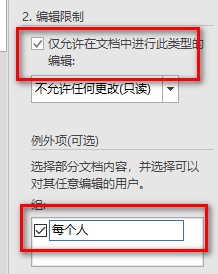
6、点击启动强制保护,在弹出对话框,不设置密码,直接点击确定按钮。
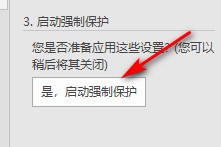

7、在括号中可以正常输入文字,但是光标在其他区域都无法编辑,这样实现了文档整体保护局部可编辑,如下图所示。
